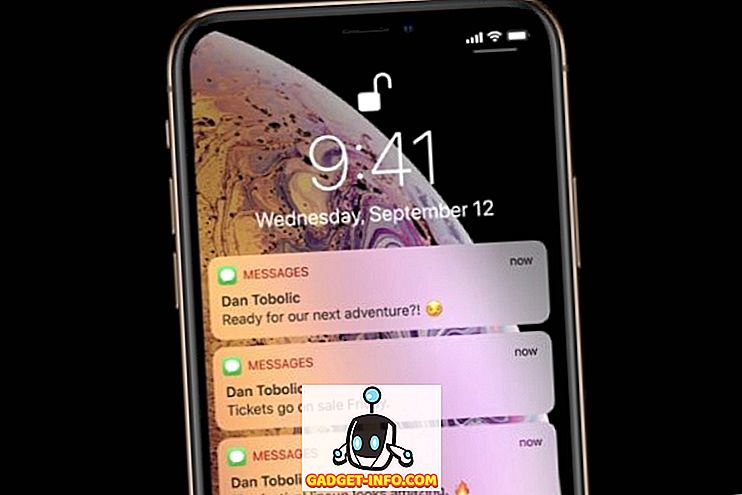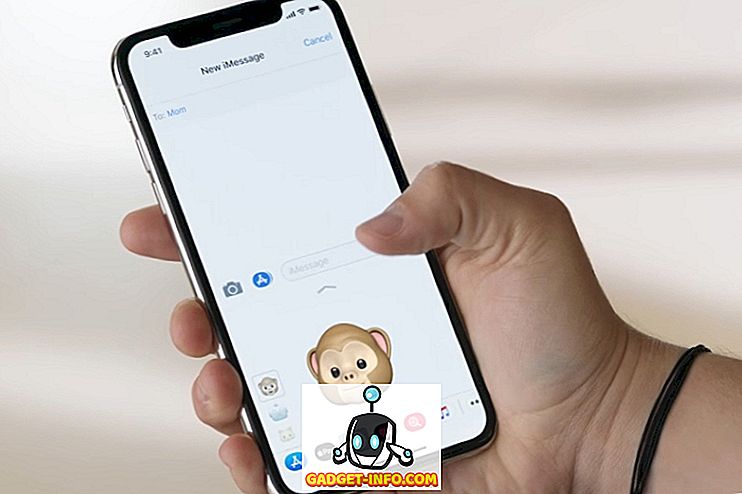เมื่อคุณเพิ่มรายการถาวรไปยังแคช DNS ในเครื่องของคุณรายการนั้นจะแทนที่ข้อมูลที่ให้ไว้โดยเนมเซิร์ฟเวอร์ หาก Nameserver ให้ที่อยู่ผิดสำหรับโดเมนหรือไม่ให้ข้อมูลใด ๆ เลยคุณยังสามารถเข้าถึงโดเมนได้หากมีรายชื่ออยู่ในไฟล์ Hosts ในพื้นที่
นอกจากนี้ยังสามารถปรับปรุงประสิทธิภาพการค้นหา หากคุณเข้าถึงเซิร์ฟเวอร์โดยเฉพาะอย่างยิ่งและคุณรู้ว่าที่อยู่ IP ของมันไม่น่าจะเปลี่ยนแปลงได้ตลอดเวลาเร็ว ๆ นี้คุณสามารถเพิ่มรายการในเครื่องเพื่อกำจัดความล่าช้าเริ่มต้นเมื่อ Windows ค้นหา ตัวอย่างเช่นเพิ่มรายการสำหรับเว็บไซต์ส่วนตัวของคุณหรือเซิร์ฟเวอร์อีเมลขององค์กรเพื่อไม่ให้ค้นหา DNS เหล่านั้น
นอกจากนี้หากคุณเข้าถึงเซิร์ฟเวอร์ระยะไกลที่ไม่มีชื่อโดเมน (แทนที่จะเป็นที่อยู่ IP เท่านั้น) คุณสามารถกำหนดค่าชื่อโดเมนที่กำหนดเองเพื่อใช้เป็น "ทางลัด" ไปยังเซิร์ฟเวอร์ ดังนั้นแทนที่จะพิมพ์ MySQLServer.CorporateDomain.net คุณสามารถพิมพ์ SQL1 ลงในเบราว์เซอร์ของคุณและเชื่อมต่อกับเซิร์ฟเวอร์นั้นได้
แก้ไขไฟล์ HOSTS ท้องถิ่น
หากต้องการแก้ไขไฟล์ค้นหา DNS ในเครื่องของคุณไปที่โฟลเดอร์ต่อไปนี้: C: \ Windows \ System32 \ Drivers \ etc หมายเหตุ : ฉันสมมติว่าคุณติดตั้ง Windows ในไดรฟ์ C มิฉะนั้นเปลี่ยนเป็นไดรฟ์ Windows ของคุณเอง

โปรดทราบว่ามีวิธีพิเศษที่คุณต้องเปิดไฟล์โฮสต์เพื่อให้สามารถแก้ไขได้ อ่านโพสต์ก่อนหน้าของฉันเกี่ยวกับวิธีแก้ไขไฟล์โฮสต์ที่นี่ก่อน เมื่อเปิดเพิ่มรายการที่ด้านล่างด้วยข้อมูลสองส่วน: ที่อยู่ IP และชื่อโดเมนที่กำหนดเอง ที่อยู่ IP และรายการชื่อโดเมนควรคั่นด้วยช่องว่างหรือแท็บเดียว ในตัวอย่างด้านล่างฉันป้อนที่อยู่ IP สำหรับ Western Digital NAS ของฉันและฉันตั้งชื่อ NAS :

ตอนนี้เมื่อฉันพิมพ์ // NAS ลงในหน้าต่างเบราว์เซอร์มันจะนำฉันไปยังเว็บพอร์ทัลสำหรับ NAS ของฉันโดยตรง โปรดทราบว่าคุณไม่สามารถพิมพ์คำว่า NAS ลงในแถบที่อยู่ของเบราว์เซอร์ส่วนใหญ่ได้เพราะโดยปกติแล้วมันจะทำการค้นหาโดยใช้เครื่องมือค้นหาเริ่มต้นของคุณ คุณต้องมี HTTP ไว้ด้านหน้าเพื่อให้เบราว์เซอร์เข้าใจว่าคุณกำลังพยายามแก้ไขที่อยู่ DNS จากนั้นจะตรวจสอบไฟล์โฮสต์ก่อน
สำหรับการทำให้เว็บไซต์เร็วขึ้นเล็กน้อยคุณสามารถเพิ่มรายการอย่างที่ฉันทำที่นี่สำหรับเว็บไซต์ของฉัน:

เนื่องจากที่อยู่ IP ของเว็บเซิร์ฟเวอร์ของฉันไม่เปลี่ยนแปลงตลอดเวลาในเร็ว ๆ นี้ฉันสามารถเพิ่มไปยังไฟล์ HOSTS และ Windows ไม่จำเป็นต้องทำการค้นหา DNS สำหรับโดเมนนั้น
สิ่งที่สนุกยิ่งกว่านี้คือการใช้ไฟล์โฮสต์เพื่อจัดการรายการ DNS ตัวอย่างเช่นฉันสามารถใส่ที่อยู่ IP ที่แตกต่างกัน แต่ปล่อยให้ helpdeskgeek.com เป็นชื่อโฮสต์ ตอนนี้เมื่อฉันพิมพ์ helpdeskgeek.com บนคอมพิวเตอร์เครื่องนั้นฉันจะไปยังไซต์ใดก็ตามที่โฮสต์บนที่อยู่ IP นั้น!
อย่าลืมอ่านโพสต์แบบเต็มเกี่ยวกับวิธีบล็อกและเปลี่ยนเส้นทางเว็บไซต์โดยใช้ไฟล์ HOSTS หากคุณมีคำถามใด ๆ รู้สึกอิสระที่จะแสดงความคิดเห็น สนุก!